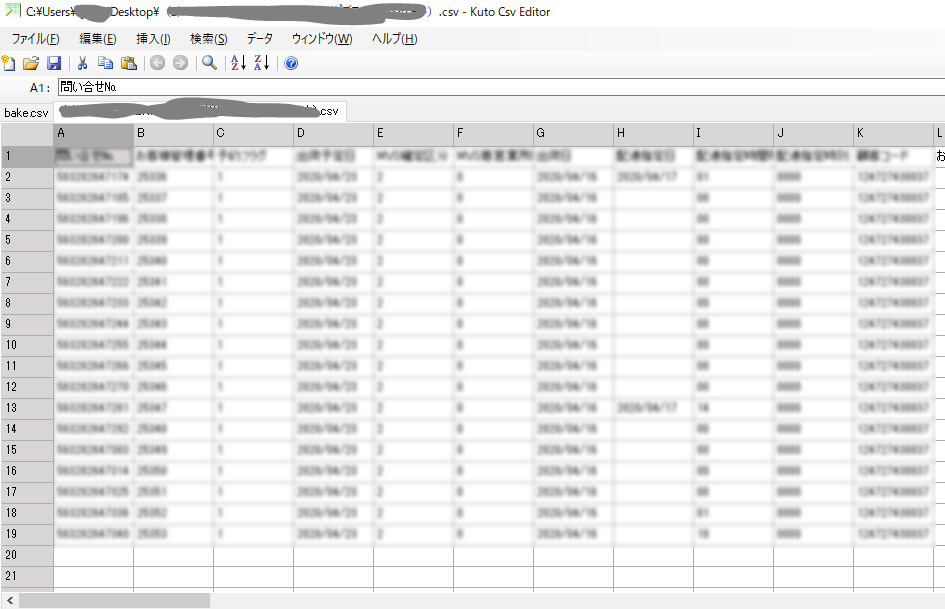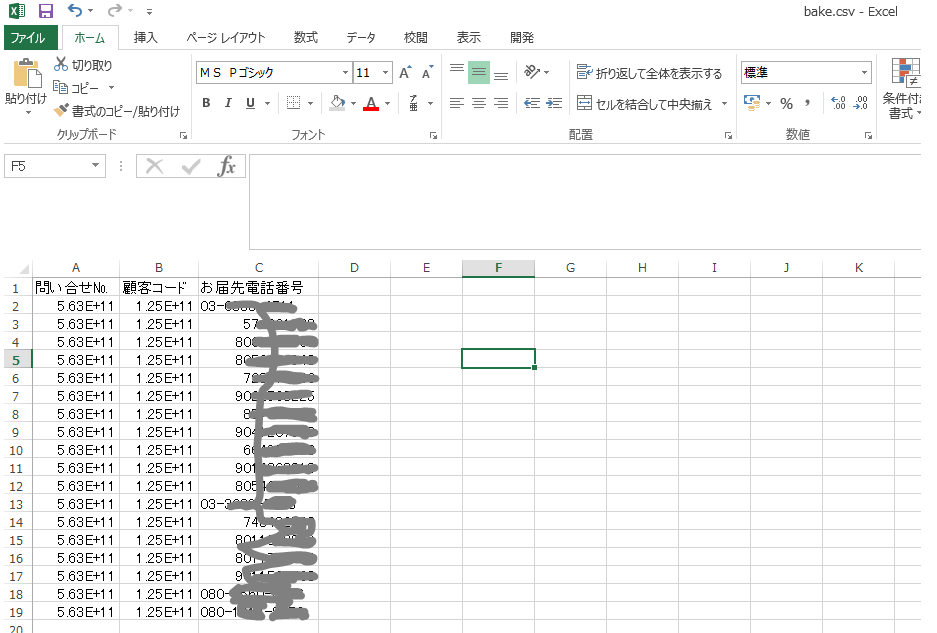
ココに注意
CSVファイルをエクセル(Excel)で読み込むと勝手に変換をしてしまう
ので生のデータを見たい時に困る時があります。
テキストエディターで読み込めば、生のデータを見ることができますがフィールド数が多くなると対象のデータを探すだけでも大変な事になります。
今回は、エクセル風のセル表示できるソフトで余計な変換をしないフリーソフトを試して見たいと思います。
テキストエディターで読み込むと見れるが・・・
今までは、TeraPadを利用してコードなどを見ていたので、エクセルで読み込んだCSVファイルが自動変換されて困った場合は、TeraPadで開いて生データを確認していました。
しかし、セル形式で見られないので、データ量が多くなると対象データを探すのが大変になります。特にどのフィールドかってのが分からないので困りますね。
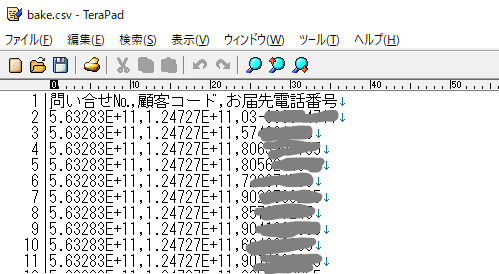
データ量が多くなった昨今、困ったのでこれを機会にエクセル風のセル表示してくれて、余計な変換をしないフリーソフトを探す事にしました。
CSV専用エディタのフリーソフト
参考になるページを探して下記のようなページを見つけました。
このようにまとめて頂けるサイトは本当にありがい!(感謝)
このサイトから、コメントをみたり作者のサイトを見たりして選定しましたが、
- タブで複数のCSVファイルを管理できる。
- CSVの行・列のサイズを保存し、次回実行時に復元できる。
- Unicode、タブ区切りテキストにも対応。
ということで、「Kuto Csv Editor」に目星をつけました。
ちょっと10年以上も前に開発は止まっているようですがやるだけやってみました。
Kuto Csv Editorをインストール
ファイルをダウンロードして解凍すると、「KutoCsvEditor」というフォルダの中に下記のようなファイルがありました。

readme.txtを見ると、特にインストーラーも無く、kutoCsvEditor.exeファイルを実行させればいいようです。
つまり、ソフトをアンインストールする時もフォルダを丸ごと削除すればいいというシンプルな方式ですね。
csvファイルを開いてみると・・・
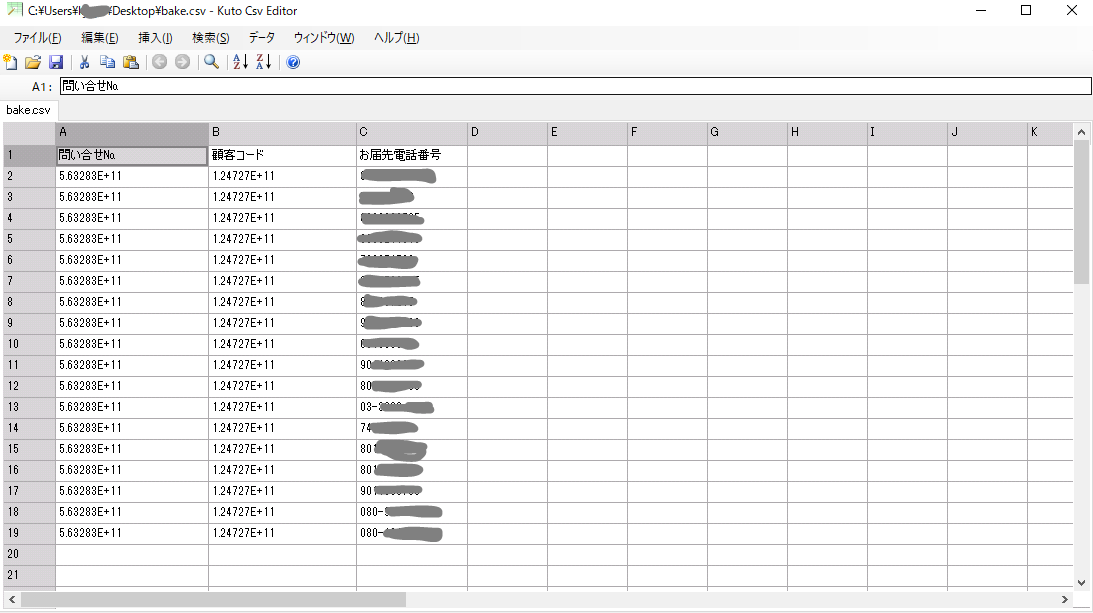
あれーーー勝手に変換されているじゃん!
違います!!
ココに注意
一度エクセルで読み込んで保存をすると変換された状態で保存
されているだけだったのです。
結果、これは便利ですね!使えます!
実際の生データを開いてみると、見事に余計な変換をしないで生データを見ることができました。
以後は、このフリーソフトを使ってcsvデータをセル表示で見ることができるので助かります。